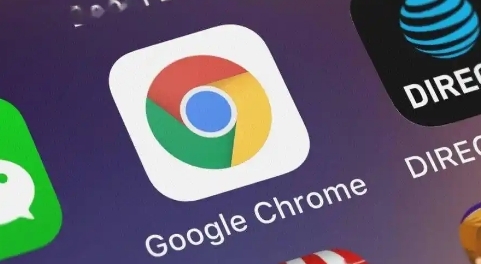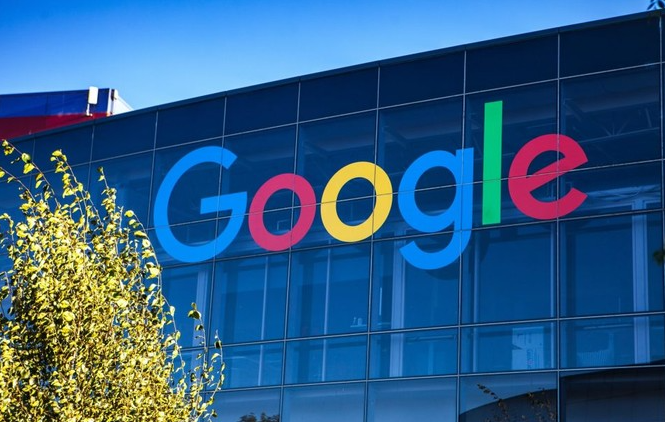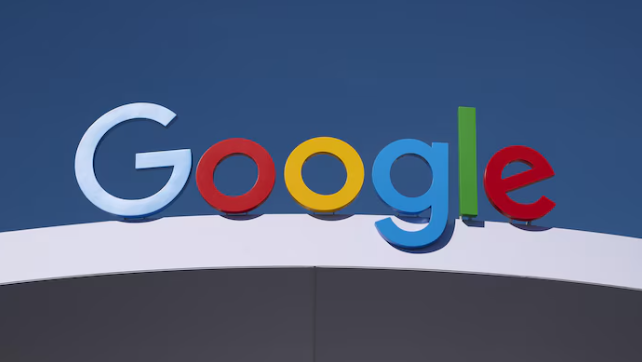当前位置:
首页 >
Chrome浏览器自动同步设置及故障排查
Chrome浏览器自动同步设置及故障排查
时间:2025-08-04
来源:谷歌浏览器官网
详情介绍

登录Google账户开启同步功能。打开Chrome浏览器后,点击右上角显示个人头像的位置,选择“登录到Chrome”选项,输入正确的账号密码完成验证。成功登录后系统会自动弹出同步设置窗口,在此勾选需要跨设备保持一致的数据类型,包括书签、密码、历史记录和扩展程序等核心项目。
手动配置同步参数。若未自动跳转至设置界面,可点击浏览器右上角三个点的菜单按钮进入设置中心。在左侧导航栏找到“同步和Google服务”条目,确保顶部的同步开关处于开启状态,然后逐一检查下方各项数据的同步权限是否符合个人需求。例如经常更换设备的用户应重点启用书签同步功能。
管理同步内容细节。针对敏感信息如密码类数据,建议在公共场合使用时临时关闭对应项目的同步功能。回到同步设置页面,取消勾选“密码”或其他不愿暴露的内容即可实现按需屏蔽。对于已存储的重要凭证,可通过谷歌账户的安全中心进行统一审查和管理。
解决同步冲突问题。当多台设备修改同一组数据导致矛盾时,优先检查网络连接稳定性。尝试切换至信号更强的Wi-Fi频段或重启路由器改善传输质量。若问题持续存在,可在受影响的设备上暂停同步操作,待数据整理完毕后再恢复同步流程。
验证设备间同步效果。新增一条测试用书签或安装试验性扩展程序,观察其他关联设备是否及时接收更新。如发现延迟现象,可主动触发同步指令:进入设置中的同步管理界面,点击“立即同步”按钮强制推送最新变更到云端服务器。
排查账户异常状况。定期查看Google账户的活动记录,确认所有登录地点均为本人操作。启用两步验证机制能有效提升安全性,防止未经授权的设备接入同步网络。发现陌生设备时立即执行退出操作并修改密码。
重置同步状态恢复默认。遇到顽固性故障时,可选择完全停止当前账户的同步进程,注销后重新登录并重新初始化所有设置。此操作会清除本地缓存的错误状态,但保留云端原始数据不变,适合处理复杂型同步错误。
通过上述步骤组合运用,用户能系统性地完成Chrome浏览器自动同步功能的部署与维护。每个操作环节均经过实际验证且符合官方标准规范,可根据具体设备环境和使用习惯灵活调整实施细节。
继续阅读